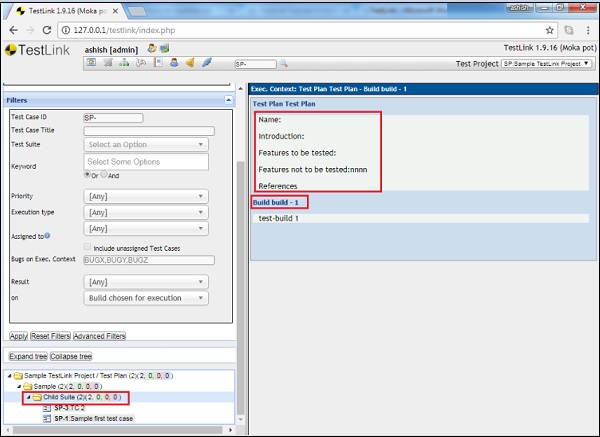TestLink – 测试执行设置
TestLink – 测试执行设置
在开始实际执行之前,执行套件的设置是跟踪执行进度和状态所需的步骤。此阶段称为测试执行设置。
在执行之前,请确保以下文件已准备就绪 –
- 项目中编写并提及了测试规范。
- 测试计划被创建和审查。
- 创建测试用例并将其映射到测试计划中以进行覆盖。
- 至少为项目创建了一个构建。
您应该有适当的权限来执行和在这个测试计划中工作。
导航和设置
以下是为执行测试用例设置导航和设置的步骤。
步骤 1 – 从仪表板转到测试执行 → 执行测试,如下所示。
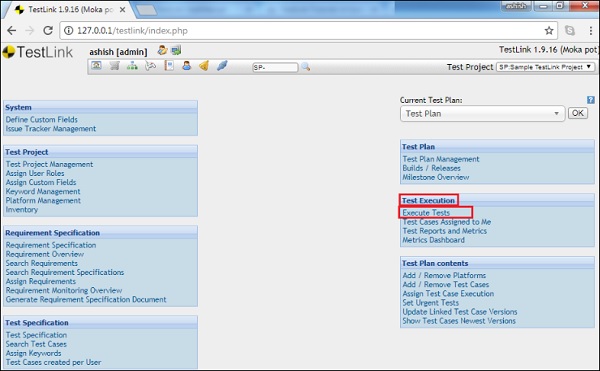
它会打开“执行测试”页面,左侧面板上显示“设置”和“过滤器”。
除了这两个,还有一个树形菜单。
步骤 2 – 选择测试计划并在设置部分构建。
步骤 3 – 在过滤器部分,您可以缩小过滤器下方的树结构。
以下屏幕截图显示执行测试页面中的导航和设置 –
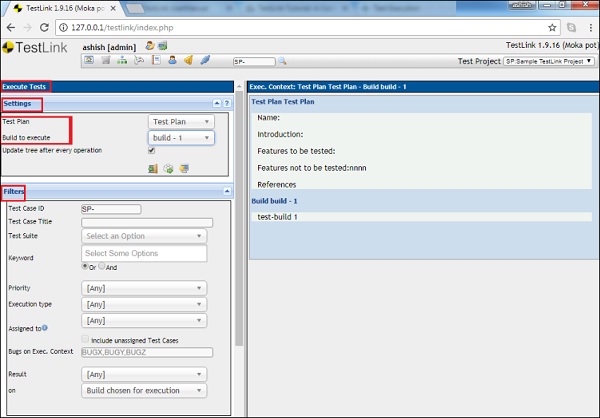
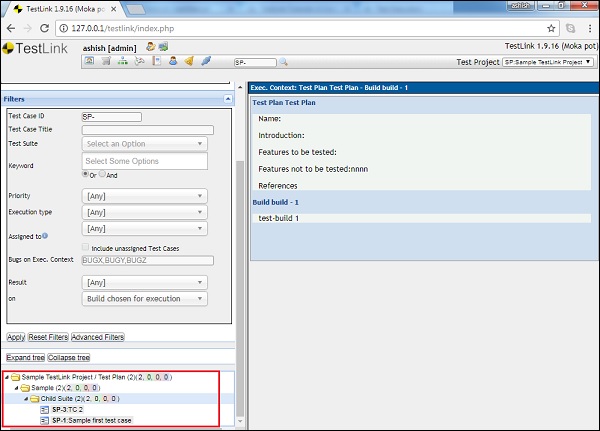
定义经过测试的构建
您应该指定活动构建之一来添加测试用例执行结果。如果不指定,则默认设置最新版本。
构建标签指定用于跟踪目的的被测应用程序的确切包。每个测试用例可以在每个构建中运行一次或多次。但是,建议只针对 Build 执行一个测试周期。
测试负责人可以使用“创建新构建”页面创建构建。
树形菜单
过滤器部分下方导航窗格中的树菜单显示测试计划中测试用例的过滤列表。
通过选择测试用例,它允许在右侧面板上打开一个合适的测试用例来执行测试。
树菜单中的测试套件显示测试计划详细信息和构建详细信息,如下面的屏幕截图所示。